Apakah bisa kita menyimpan file dari aplikasi Office seperti Word, Excel, Power Point langsung ke Sharepoint kita? Jika bisa bagaimana caranya? Nah, pada panduan kali ini kita akan membahas langkah – langkah dalam menyimpan file dari beberapa aplikasi Office baik dekstop maupun online ke Sharepoint kita.
Dari Aplikasi Office Dekstop
- Buka aplikasi Office seperti Word, Excel, Power Point maupun lainnya. Pada panduan ini akan dicontohkan melalui Word.
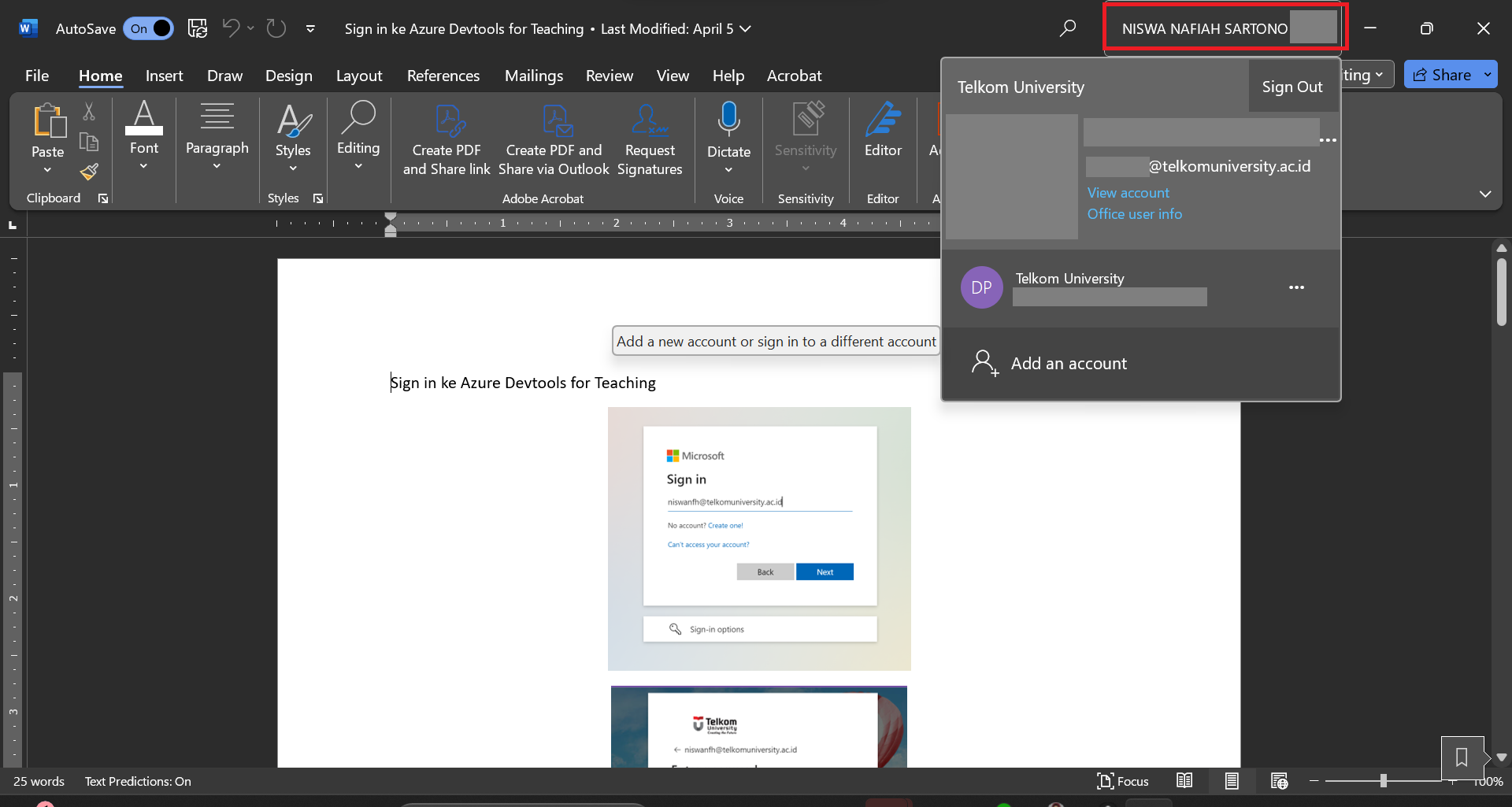
- Pastikan bahwa aplikasi yang anda buka sudah sign in dengan akun Office Telkom University
- Jika belum, anda bisa klik sign in atau add account dan melakukan proses login
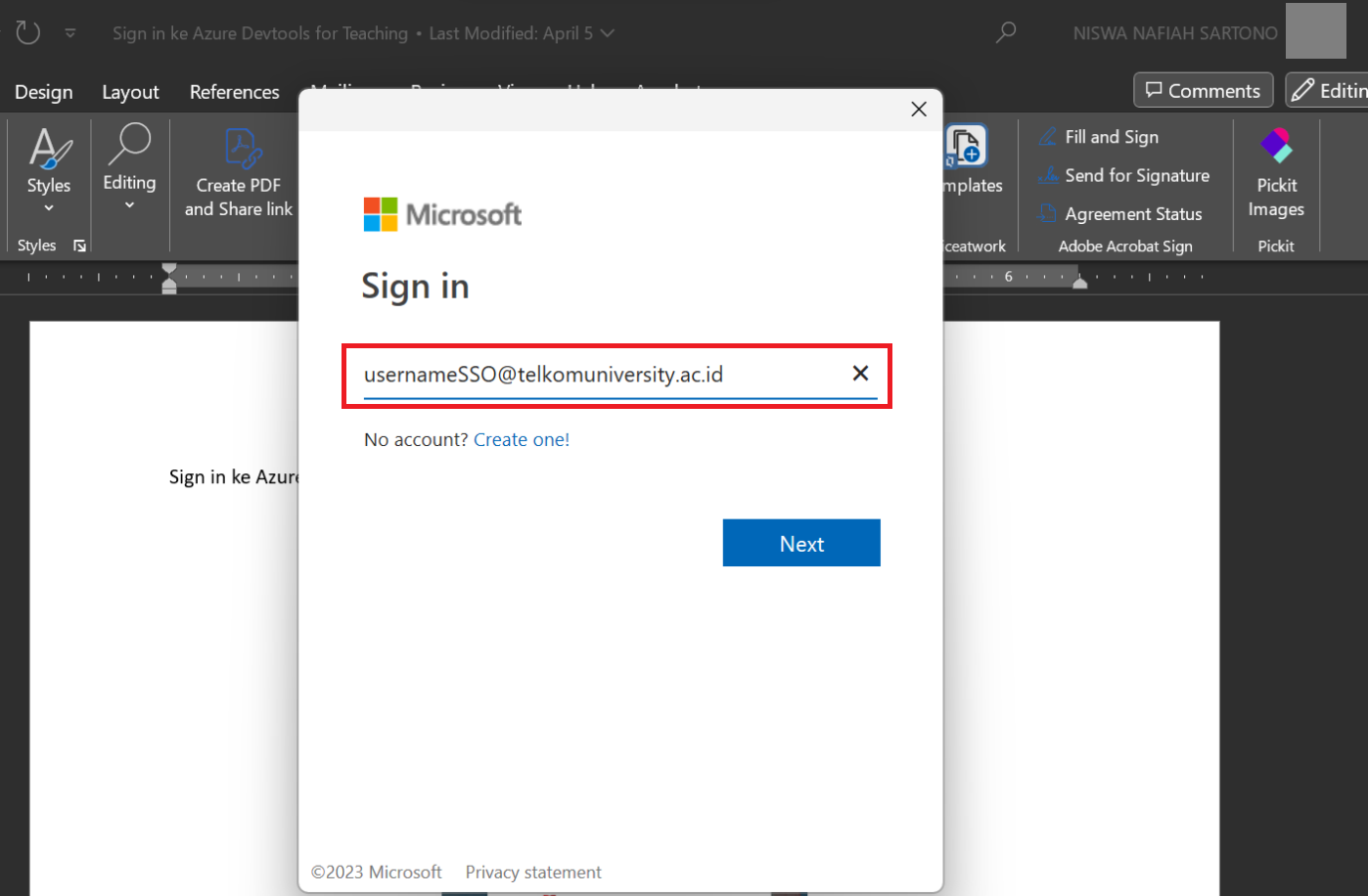
- Lalu untuk menyimpan file, anda bisa Klik Tab File pada kiri atas
- Kemudian Save as File anda
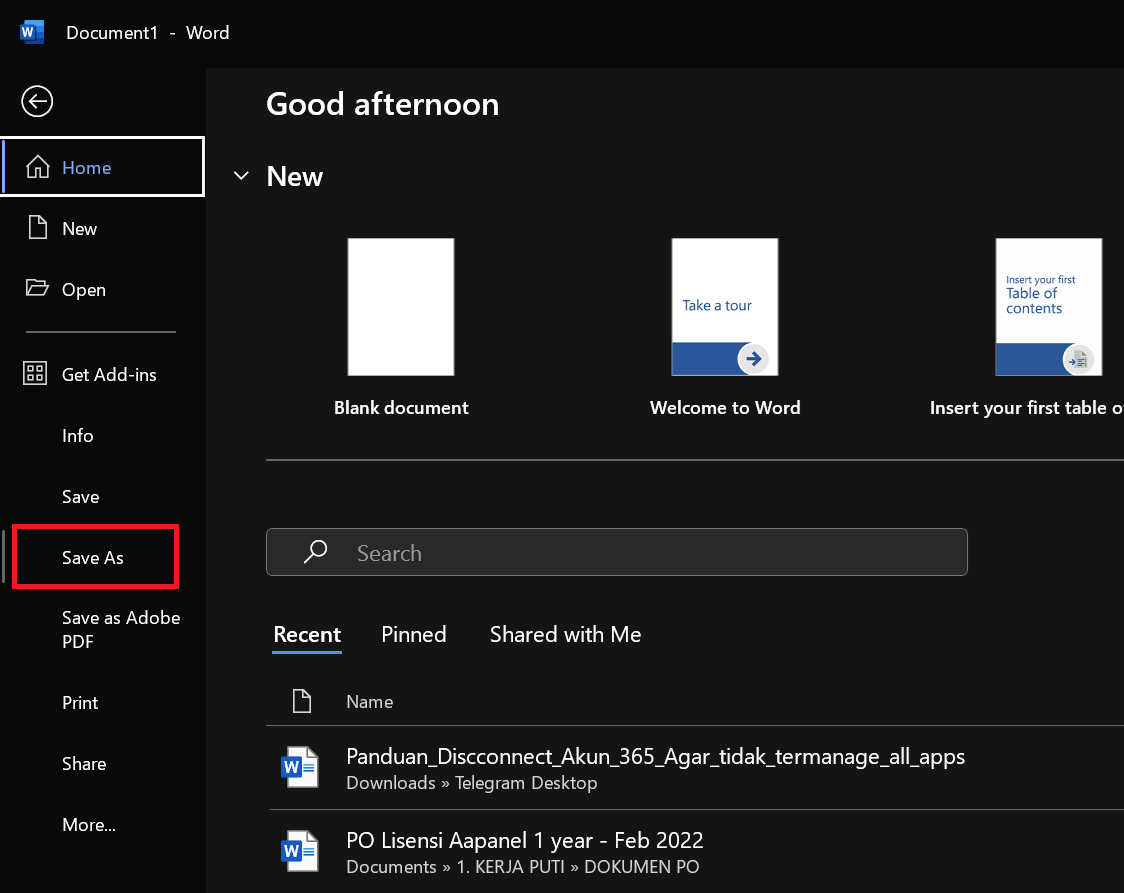
- Akan muncul opsi penyimpanan Sites seperti pada gambar, klik Sites tersebut
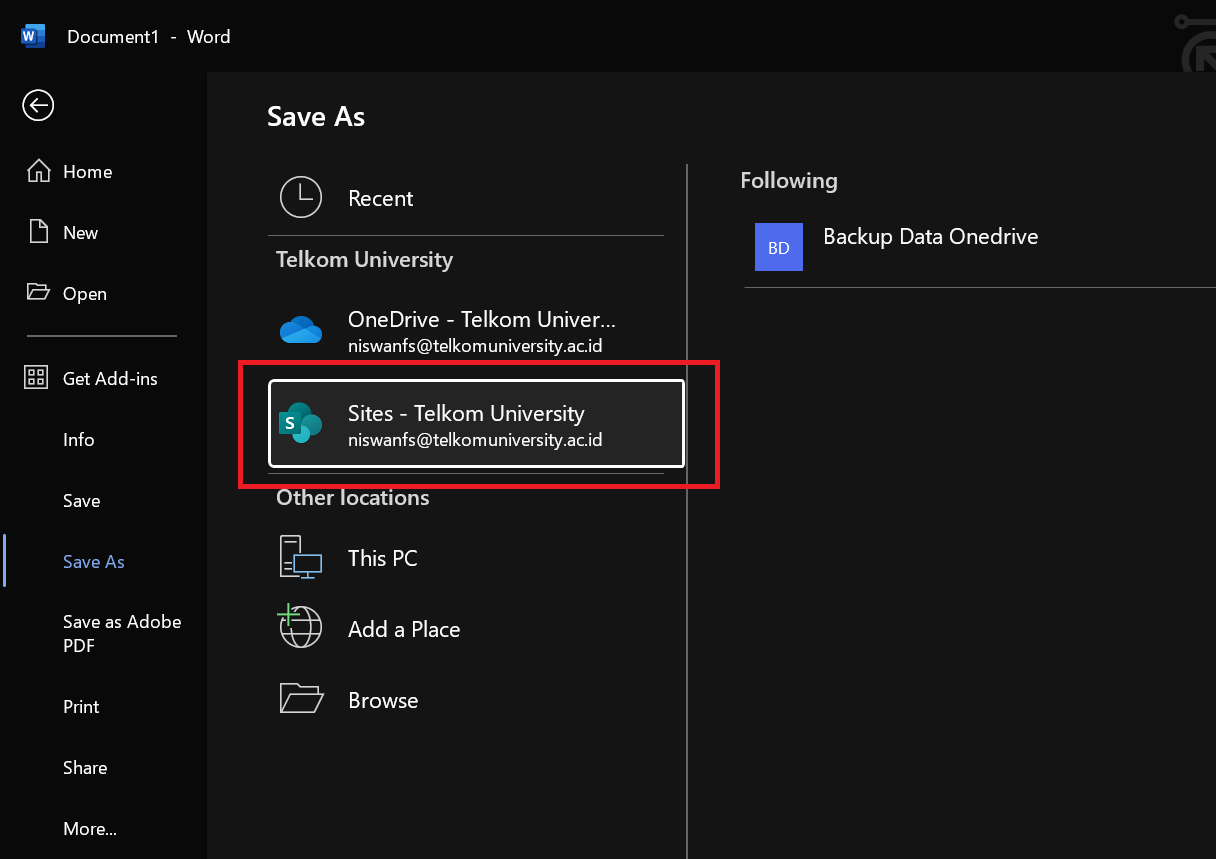
- Pilih folder penyimpanan sesuai dengan yang sudah anda buat di Sharepoint

- Beri nama File sesuai dengan kebutuhan, lalu klik Save

- Untuk memastikan kembali sudah tersimpan ke Sharepoint, anda bisa Klik Drop Down pada Nama File lalu akan muncul Location penyimpanan. Jika locationnya sudah pada Sharepoint, maka file sudah berhasil tersimpan.
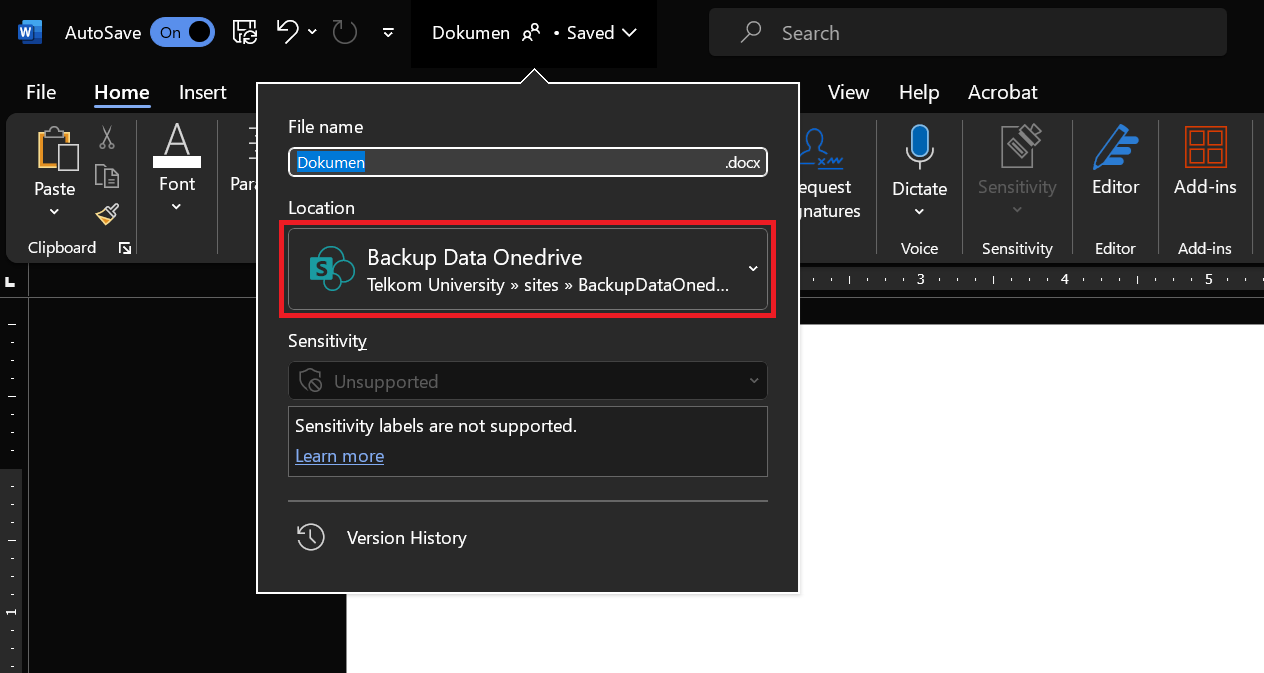
Dari Aplikasi Office Online
- Buka halaman office.com, kemudian pilih Aplikasi yang ingin anda gunakan. Pada panduan ini akan dicontohkan melalui Excel.
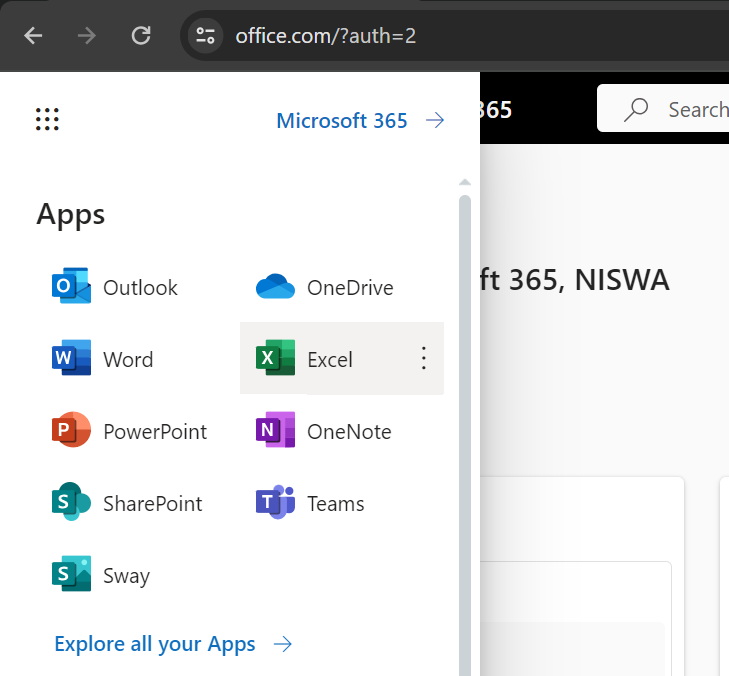
- Buat dokumen sesuai dengan kebutuhan
- Lalu untuk menyimpan file, anda bisa Klik Tab File pada kiri atas
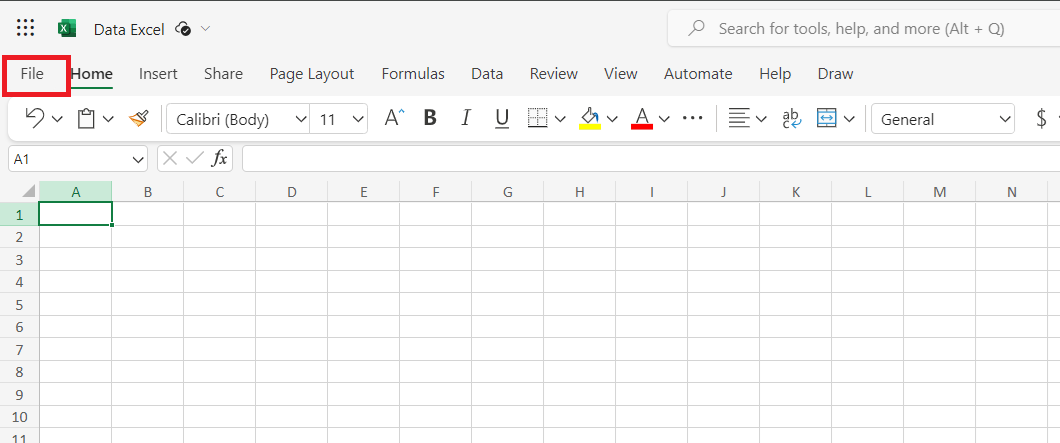
- Kemudian Save as Copy pada file anda
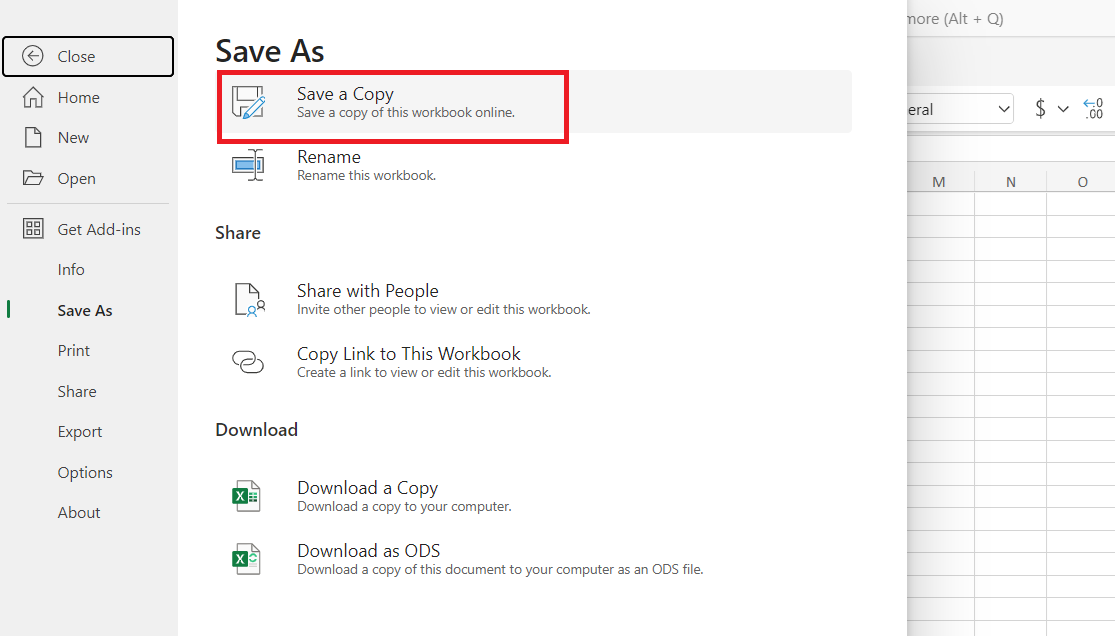
- Maka akan muncul folder penyimpanan seperti pada gambar
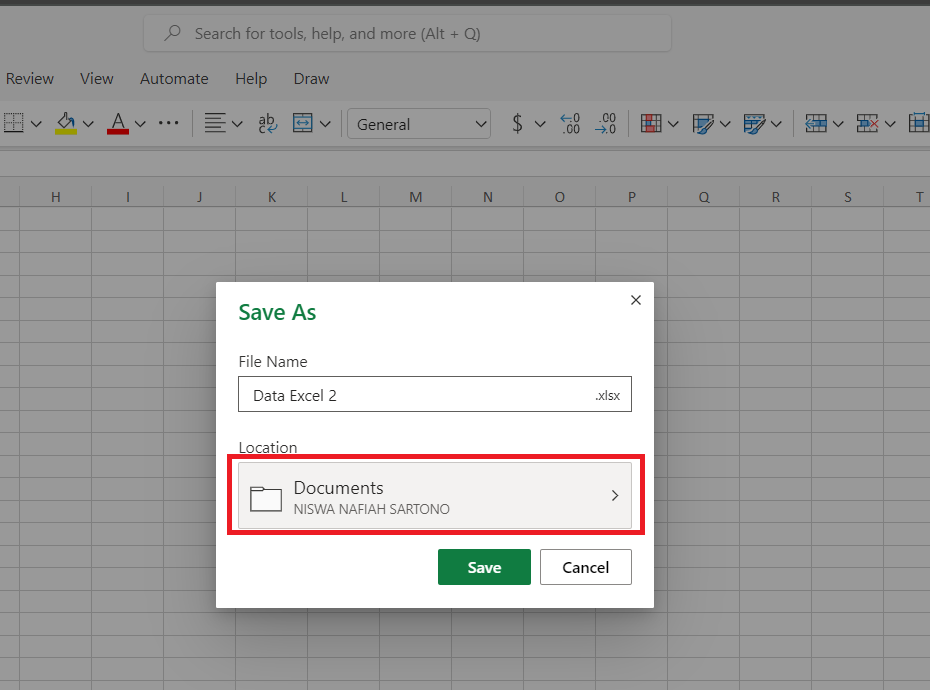
- Klik folder tersebut, maka akan muncul opsi penyimpanan Shortcut untuk Folder Sharepoint seperti pada gambar
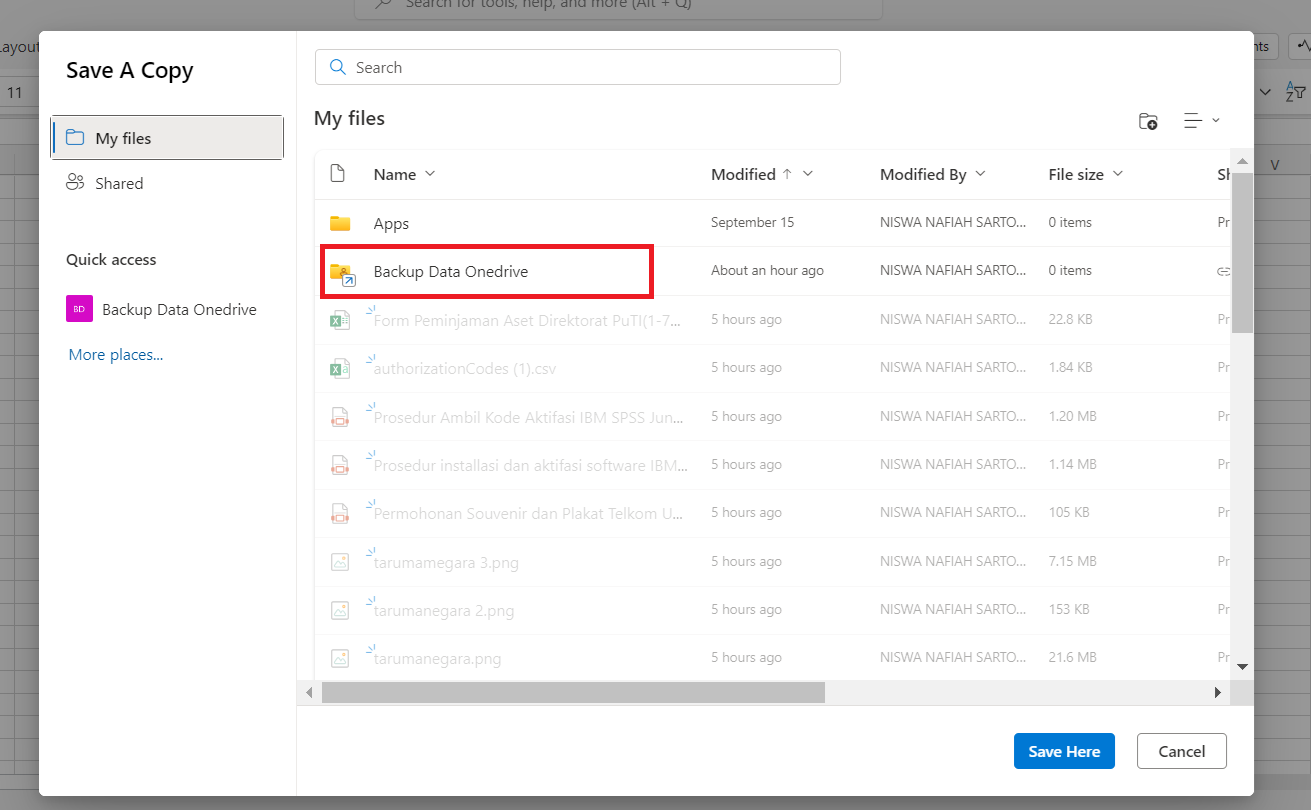
- Klik Folder yang sudah dibuat pada Sharepoint tadi, lalu klik Save here
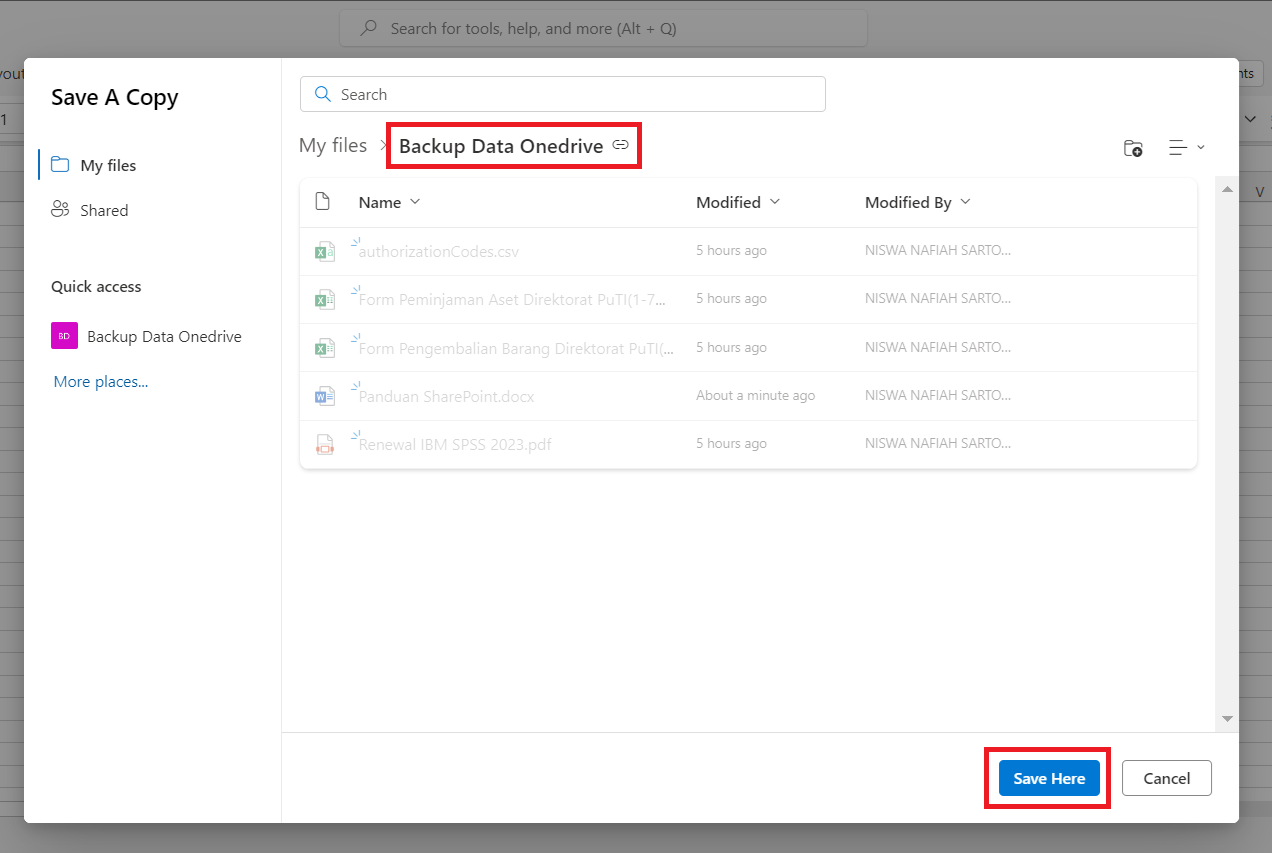
- Untuk memastikan kembali sudah tersimpan ke Sharepoint, anda bisa Klik Drop Down pada Nama File lalu akan muncul Location penyimpanan. Jika locationnya sudah pada Sharepoint, maka file sudah berhasil tersimpan.
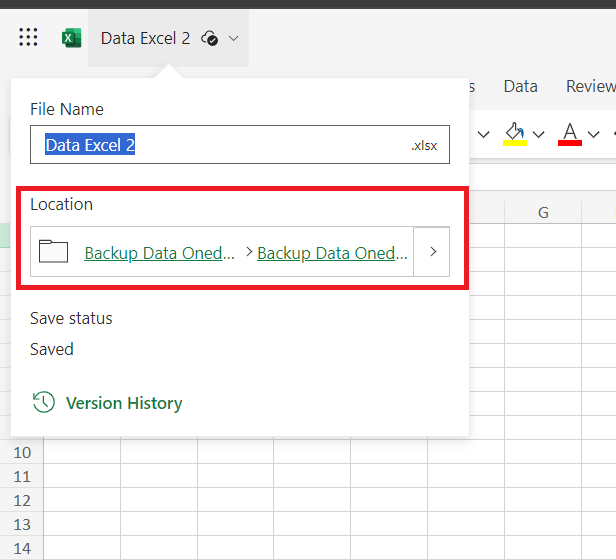
Demikian panduan untuk melakukan penyimpanan file dari aplikasi – aplikasi Office ke Sharepoint yang telah kita buat. Semoga bermanfaat







![Apakah Anda merasa website atau blog Anda terasa lambat saat diakses? Salah satu penyebab utama kecepatan loading website yang rendah adalah ukuran file gambar yang terlalu besar. Banyak pemilik website menginginkan visual yang tajam dan jernih, namun sering kali melupakan dampak negatif dari file gambar berukuran megabyte (MB) terhadap performa situs. Dalam artikel ini, kita akan membahas mengapa optimasi gambar itu penting dan bagaimana cara mengompres ukuran gambar tanpa mengurangi kualitasnya secara signifikan. Mengapa Ukuran Gambar Sangat Penting bagi Website? Bayangkan browser Anda adalah seorang pelanggan di sebuah kafe. Jika Anda memesan segelas air mineral (gambar ukuran kecil), pelayan akan membawakannya dengan cepat [01:08]. Namun, jika Anda memesan satu galon air (gambar ukuran besar), pelayan akan membutuhkan waktu lebih lama untuk mengantarkannya ke meja Anda [01:27]. Analogi ini menjelaskan bahwa semakin besar ukuran file gambar, semakin berat beban browser untuk memuat halaman website Anda. Hal ini dapat menyebabkan pengunjung meninggalkan situs Anda karena tidak sabar menunggu. Tutorial Cara Kompres Gambar secara Online Anda tidak memerlukan software desain yang rumit untuk mengecilkan ukuran gambar. Anda bisa menggunakan berbagai tools gratis yang tersedia di internet. Berikut langkah-langkahnya: Cari Alat Kompresi di Google: Masukkan kata kunci seperti "image compress" di mesin pencari [01:47]. Anda akan menemukan banyak pilihan situs web yang bisa mengompres format JPG, PNG, hingga SVG. Upload Gambar: Pilih gambar yang ingin dikompres. Sebagai contoh, sebuah gambar berukuran 2,33 MB dapat dikompres secara signifikan [02:18]. Proses Kompresi: Setelah diunggah, alat tersebut akan bekerja otomatis. Dalam simulasi video, gambar 2 MB berhasil menyusut hingga 720 KB saja [02:51]. Cek Kualitas Gambar: Meskipun ukurannya berkurang drastis, kualitas visualnya sering kali tetap terjaga. Anda tetap bisa mendapatkan gambar yang jernih dan tajam saat di-zoom [03:24]. Lakukan Kompresi Berulang (Opsional): Jika ukuran masih dirasa besar, Anda bisa mencoba mengompresnya kembali. Namun, perlu diingat bahwa penurunan ukuran pada kompresi kedua biasanya tidak akan sedrastis yang pertama [04:48]. Berapa Ukuran Ideal Gambar untuk Website? Banyak ahli SEO dan Google menyarankan agar ukuran gambar berada di bawah 200 KB [05:46]. Namun, Anda tidak harus terpaku secara kaku pada angka tersebut. Tips Praktis: Selama hasil kompresi tidak membuat gambar terlihat pecah-pecah (pixelated), Anda bisa terus mengompresnya [06:03]. Jika sudah mencapai titik di mana kualitas mulai menurun drastis, berhentilah di ukuran tersebut. Jangan memaksakan ukuran kecil jika harus mengorbankan estetika website Anda [06:30]. Kesimpulan Optimasi gambar adalah langkah sederhana namun krusial dalam SEO teknis. Dengan mengecilkan ukuran file gambar, website Anda akan menjadi lebih ringan, akses pengunjung menjadi lebih cepat, dan peringkat Anda di mesin pencari berpotensi meningkat. Segera cek website Anda, unduh gambar-gambar yang terlalu besar, kompres, dan upload kembali untuk performa yang lebih maksimal! [06:57]](https://it.telkomuniversity.ac.id/wp-content/uploads/2025/12/Screenshot_52-255x255.png)